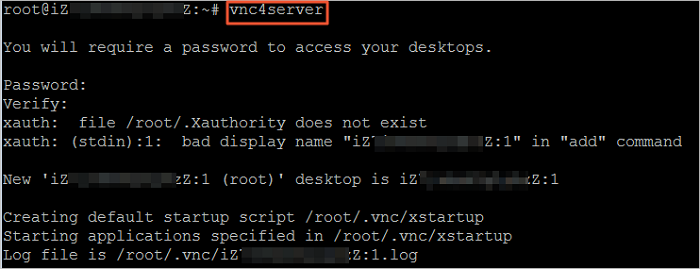linux 雲伺服器各種總結
剛入門....並打算多瞭解一下Linux的
買的阿里雲伺服器之前是windows,可以更換成linux,事先要把要備份的備份到本地主機上
按照阿里雲智慧顧問的提示進行,我添加了我遇到的錯誤,但是錯誤可能沒全寫,本地使用的視窗
操作步驟如下:
- 登入 ECS管理控制檯。
- 在左側導航欄裡,單擊例項。
- 選擇地域。
- 找到需要更換系統盤的例項,在操作列中,選擇更多>例項狀態>停止,並按頁面提示停止例項。
說明 如果是按量付費的VPC型別例項,而且已經開啟了按量付費例項停機不收費功能,在提醒彈出框中,單擊確定。在停止例項對話方塊中,選擇停止後仍舊舊保留例項並繼續收費。如果使用停機不收費模式,更換系統盤後可能無法成功啟動例項。
- 例項停止後,在操作列中,選擇更多>磁碟和映象>更換系統盤。
- 在彈出的對話方塊裡,仔細閱讀更換系統盤注意事項後,單擊確定,更換系統盤。
- 在更換系統盤頁面上,
- 映象型別:選擇公共映象,並選擇需要的映象版本。
說明 如果您需要使用其他映象,請參考文件更換 系統盤(非公共映象)。
- 系統盤:不能更換系統盤型別,但是您可以根據業務需求和新映象的需求擴容系統盤,最大容量為500 GiB。擴容時能設定的最小容量與系統盤當前容量和映象有關,如下表所示。
映象 擴容的容量限制(GIB) Linux(不包括CoreOS)+ FreeBSD [Max {20,系統盤當前容量},500] CoreOS [Max {30,系統盤當前容量},500] 視窗 [Max {40,系統盤當前容量},500] 說明 如果您的例項已經做過續費降配操作,進入下一個計費週期前,您不能修改系統盤容量。
- 安全設定:
-
如果新的作業系統是視窗系統,您只能使用密碼認證。
-
如果您的例項是I / O優化例項,而且新的作業系統是Linux的系統,您能選擇使用密碼認證或SSH金鑰對認證。您必須設定登入密碼或者繫結SSH金鑰對。
-
- 確認配置費用:目前中國站所有公共映象都不收費,這裡的配置費用指系統盤的費用。系統盤價格詳見 雲產品價格頁。
說明 系統盤價格說明:系統盤按起始容量起售,起始容量按起售價收費,超過起始容量後,每增加1 GiB按線性計費價格收費。起始容量的系統盤,包年包月價格的單位為 元/月,按量付費價格的單位為 元/小時。
- 確認無誤後,單擊 確定更換。
- 映象型別:選擇公共映象,並選擇需要的映象版本。
我更換的是Ubuntu,使用putty(點選下載)對Ubuntu進行命令列遠端操作,使用Vnc Viewer對Ubuntu進行圖形化操作
putty:
- 雙擊 putty.exe,啟動程式,進入 PuTTY 主介面。
- 配置 Session:
- 單擊 Open 進入登入頁面。
說明 首次連線時會出現以下警告,表示PuTTY無法確認遠端伺服器(例項)的真實性,只能提供伺服器的公鑰指紋,需要您確認是否信任該伺服器,並將其公鑰指紋加入到本地機器的登錄檔中。一般選擇 是,之後,如果您登入時再次彈出這個警告,表示您的例項可能發生了 中間人攻擊。關於這個警告更詳細的資訊,請參考 PuTTY官網文件。
- 根據提示,分別輸入您 ECS 例項的使用者名稱(預設為 root)和密碼,並回車確認。
說明 一般 Linux 系統不會顯示密碼的輸入過程。
當 PuTTY 的介面上出現類似於以下的資訊時,表示您已經成功連線到例項。
Welcome to Alibaba Cloud Elastic Compute Service !遇見錯誤:
解決:
修改sshd_config,我的本檔案最後如下:個人覺得這應該是.sh
[email protected]:~# vim /etc/ssh/sshd_config
UseDNS no
AddressFamily inet
SyslogFacility AUTHPRIV
PermitRootLogin yes
PasswordAuthentication yes
按i是進入修改模式 esc是退出修改 大寫的ZZ是儲存並退出 其他的wq我的並不管用
安裝圖形化頁面(雲伺服器記憶體小 如果深度學習 安了圖形化頁面可能記憶體不夠OOM,解決方法下面會說)
-
執行命令
apt-get update更新源。 -
執行以下命令安裝vnc4server。
apt-get install vnc4server -y
-
執行以下命令開啟VNC服務並按介面提示設定連線密碼。
vnc4server
注意:
首次啟動會要求設定密碼,以後您可以使用vncpasswd修改連線密碼。如果返回結果裡出現類似下圖所示的
New ':1 (root)' desktop is :1 (代表主機名),表示vnc4server啟動成功。程式會自動在當前使用者(本示例中為root)主目錄下產生一個.vnc目錄。 -
執行命令
ps -ef | grep vnc確認服務是否已經啟動。如果返回以下類似結果,說明服務已經啟動。由返回結果可知,服務使用了TCP 5901埠。
-
執行以下命令安裝GNOME桌面環境。
apt-get install gnome-panel gnome-settings-daemon metacity nautilus gnome-terminal
安裝需要較長時間,請您耐心等待。
-
(可選)執行以下命令備份原有xstartup檔案。
cp ~/.vnc/xstartup ~/.vnc/xstartup.bak
-
按以下步驟修改vnc4server啟動檔案。
- 執行以下命令開啟檔案。
vim ~/.vnc/xstartup
- 按
i鍵進入編輯模式。 - 將檔案內容替換為以下內容。
#!/bin/sh# Uncomment the following two lines for normal desktop:# unset SESSION_MANAGER# exec /etc/X11/xinit/xinitrc[ -x /etc/vnc/xstartup ] && exec /etc/vnc/xstartup[ -r $HOME/.Xresources ] && xrdb $HOME/.Xresourcesxsetroot -solid greyvncconfig -iconic &#x-terminal-emulator -geometry 80x24+10+10 -ls -title "$VNCDESKTOP Desktop" &#x-window-manager &gnome-panel &gnome-settings-daemon &metacity &nautilus &gnome-terminal &
- 按
Esc鍵退出編輯模式,再輸入:wq儲存並退出。
- 執行以下命令開啟檔案。
-
依次執行以下命令生成新的會話。
vncserver -kill :1 #殺掉原來的桌面程序(假設桌面號為:1)vncserver :1 # 生成新的會話
-
在本地機的VNC Viewer上連線例項。具體操作步驟,請參考 在 Linux 例項上自動安裝並執行 VNC Server 的描述。如果出現如下圖所示的介面,說明您已經成功安裝VNC Server實現了圖形化訪問。(這一步應該是開啟本地的vnc viewer ,file->new connection 然後在vnc server 輸入 ip地址,下一行是自己起的名字)
因為問題隔夜了....所以出的問題太亂了,總之就是我沒有按照上述步驟來,問題不能隔夜...
用guest賬戶登入 ,記錄不會被儲存,並且沒有許可權對root檔案操作(root檔案包含了很多重要檔案)
安裝圖形化後 出現OOM(記憶體不足),由於我是雲伺服器,老師提建議讓我增加虛擬記憶體,
free -h 檢視記憶體
使用dd命令,來建立大小為2G的檔案swapfile:
dd if=/dev/zero of=/mnt/swapfile bs=1M count=2048
其中,if表示input_file輸入檔案,of表示output_file輸出檔案,bs表示block_size塊大小,count表示計數。這裡,我採用了資料塊大小為1M,資料塊數目為2048,這樣分配的空間就是2G大小。
然後,格式化交換檔案:
mkswap /mnt/swapfile
之後,掛載交換檔案:
swapon /mnt/swapfile
這樣,可以看到添加了2G虛擬記憶體之後的記憶體大小,如圖所示,總共為3G。
為了保證開機自動載入虛擬記憶體,還需要在/etc/fstab檔案中加入如下命令:
/mnt/swapfile swap swap defaults 0 0
最後的結果是可以的 我現在上面已經有了很多垃圾檔案 記憶體還是可以的 就是滑鼠操作有點卡了
的Linux安裝Tomcat的(一會再補充)
其他:
複製:cp -r原始檔目的檔案
刪除:rm -r檔案/資料夾
bb.sh檔案新增動態引數用$ 1作為一個變數(第一個變數就是$ 1,第二個就是$ 2 ...個人是這樣覺得)
python檔案在呼叫上述sh檔案,os.system(“sh bb.sh”+“args”)
sh檔名為bb.sh在呼叫時bb.sh後面一定要有空格